| <Photoshop> | ||
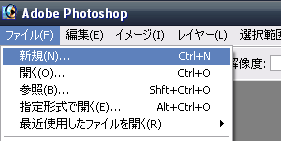
|
フォトショップで 新規 を選んでください。 | |
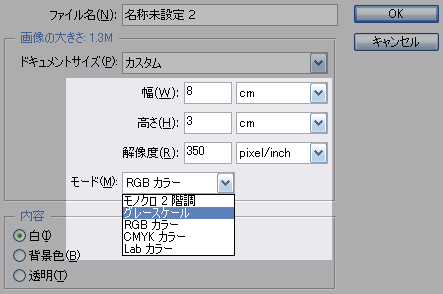
|
縦・横を少し(2cm程度)大きくしてください。 解像度は 350 にして、グレースケールを選びます。 (影に色を付けたい場合は CMYKカラー を選んでください) ( RGBカラー や Labカラー を選んだ場合は正しく印刷されません) | |
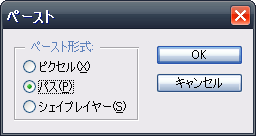
|
編集 → ペースト を選んでください。 (Ctrl+V キーでもできます) パス を選んでください。 | |
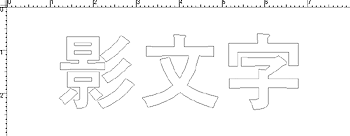
|
左図のように線画で表示されます。 | |
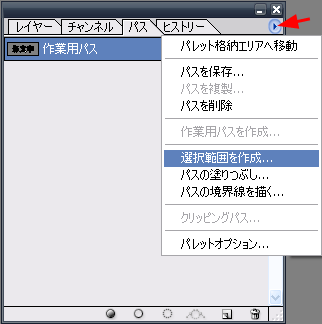
|
パス から 選択範囲を作成 を選んでください。 | |
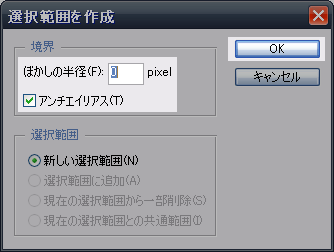
|
ぼかしの半径は0、アンチエイリアスにチェックを入れてください。 OKを押してください。 | |
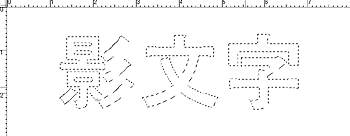
|
このように、点線が表示されるようになります。 | |

|
色を作ります。 黒影の場合は 30% くらいの濃度にします。 | |
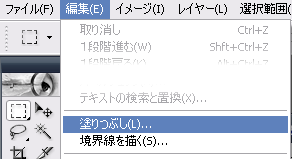
| ||
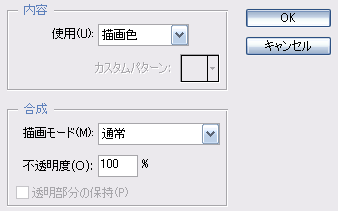
|
点線で表示している内部を塗りつぶします。 編集 → 塗りつぶし を選んでください。 使用は 描画色 にします。 描画モードは 通常 にします | |
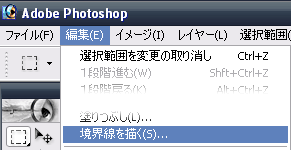
|
少し太くします。 編集 → 境界線を描く を選んでください。 | |
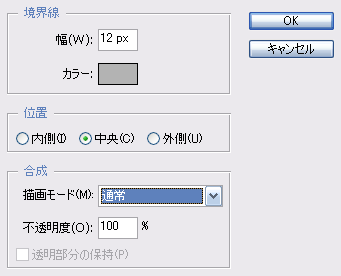
|
幅 を 12px にして、位置を 中央 にしてください。 | |
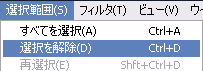
|
選択範囲を解除します。 点線が画面から消えます。 | |
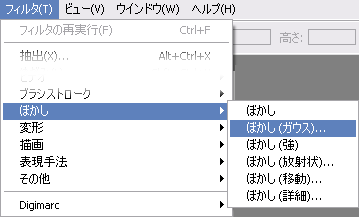
|
ぼかしをかけます。 フィルダ→ぼかし→ぼかし(ガウス)を選んでください。 | |
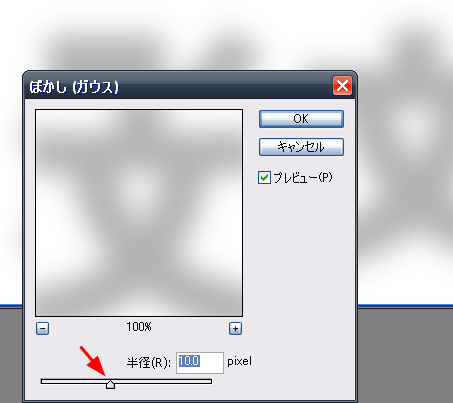
|
半径のスライダーを動かしながらぼけあしを調整します。 (だいたい 10.0 程度です。大きすぎると薄くなってしまいます) | |
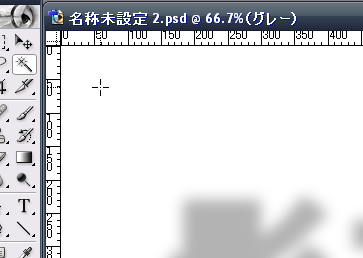
|
不要な部分を削ります。 自動選択ツールに切り替えてください。 何もない白いところをクリックしてください。 | |
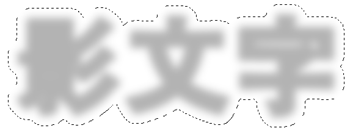
|
このように、また点線が表示されます。 | |
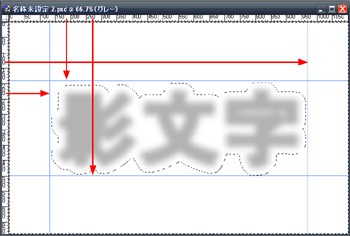
|
目安となるガイドラインを引いてください。 定規からドラッグすればガイドラインがひけますが、定規が表示されていない場合は、 ビュー → 定規 で表示させます。 (Ctrl+Rでも表示できます) | |
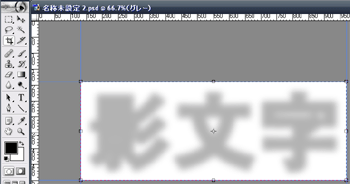
|
切り抜きツールなどを使って不要な部分をカットしてください。 (これを行う事で、イラストレータに配置した後で操作に不快さがなくなります) 別名で保存 を選び、適当な名前をつけ、Photoshop形式( *.PSD )で保存します。 ※ EPS形式を選ばないでください。 | |
 |
 |